登录
- 微信登录
- 手机号登录
微信扫码关注“汇帮科技”快速登录
Loading...
点击刷新
请在微信【汇帮科技】内点击授权
300秒后二维码将过期
二维码已过期,点击刷新获取新二维码
登录
登录
其他登录方式
来源:汇帮科技 修改日期:2025-11-26 10:00

 官方正版
官方正版 纯净安全
纯净安全
你是不是也经常遇到这种情况:手机相册爆满、电脑里堆满了各种图片文件夹,每次想找一张特定的照片都得翻半天?工作截图、旅行照片、网上下载的素材、朋友分享的图片...乱七八糟地混在一起,有些甚至被随意丢在"新建文件夹(234)"这种连你自己都记不清用途的文件夹里。
为什么图片整理这么重要?
在这个视觉化的时代,我们每天都会产生和处理大量图片。根据统计,普通人手机里平均存储着2000-3000张照片,设计师、摄影师等职业人士更是可能拥有数万张图片素材。如果不对这些图片进行有效管理,不仅会占用大量存储空间,更会严重影响工作效率和生活品质。
这些问题其实都可以通过科学的图片分类管理来解决。下面我就分享3个实用方法,从简单手动操作到自动化工具,再到编程解决方案,总有一款适合你!

软件名称:汇帮文件名提取器
下载地址:https://www.huibang168.com/download/wGi5oWZ2FL8S
当你需要整理大量图片,或者图片分散在多个文件夹时,手动操作就太费时了。这时可以使用专业的文件管理工具,比如"汇帮文件名提取器"这类软件。
详细操作步骤:
1. 准备工作:
- 下载安装"汇帮文件名提取器"(官网或正规软件平台下载)
- 想清楚要把图片按什么标准分类(文件类型、时间等)
2. 添加图片文件:
- 打开软件,选择"多文件夹合并"功能
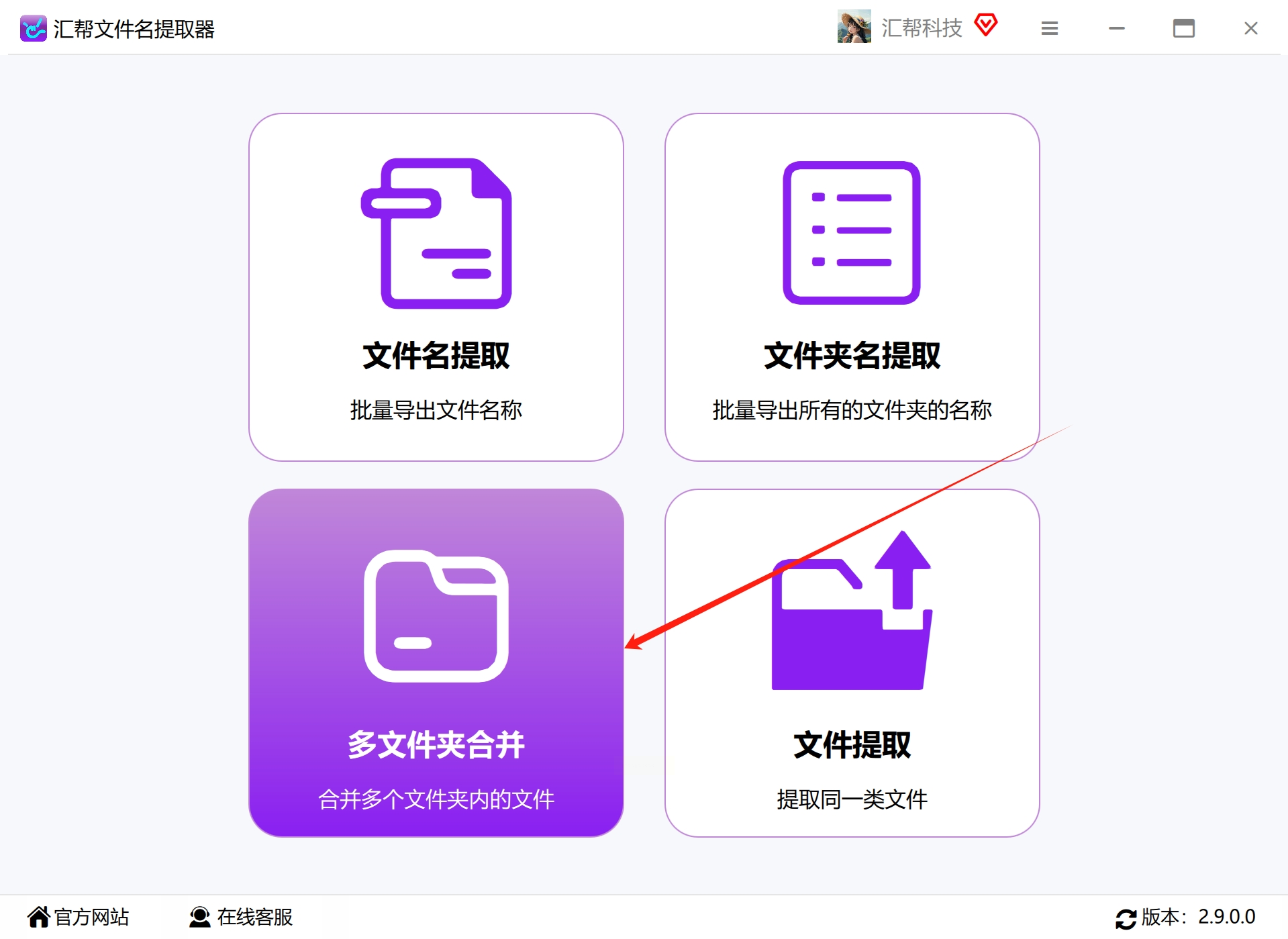
- 点击"添加文件"按钮选择单个图片文件
- 或者点击"添加文件夹"直接添加整个包含图片的文件夹
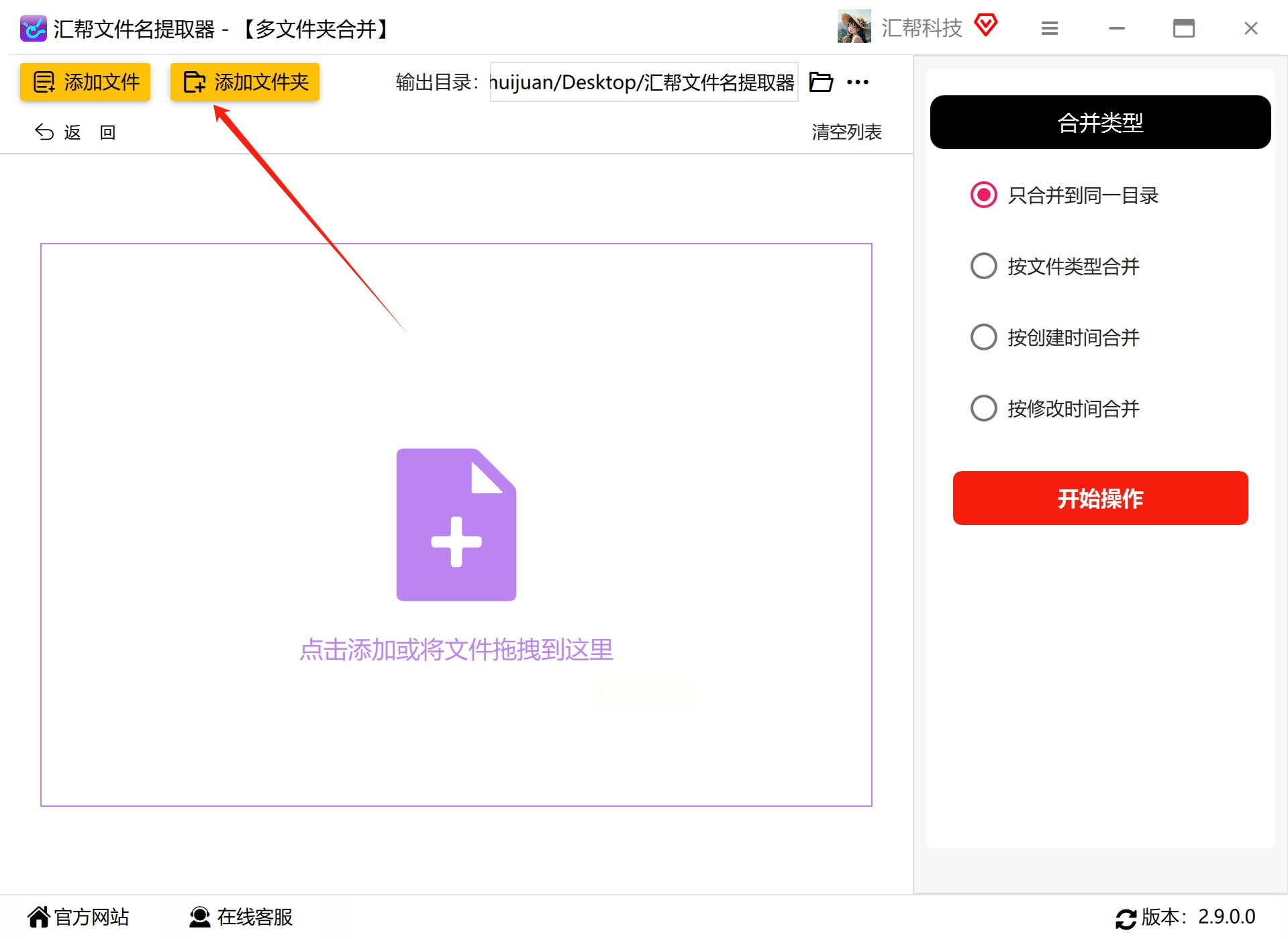
- 可以多次添加,不限制数量
3. 设置输出位置:
- 点击"输出目录"后面的浏览按钮
- 选择或新建一个文件夹作为分类后的存放位置
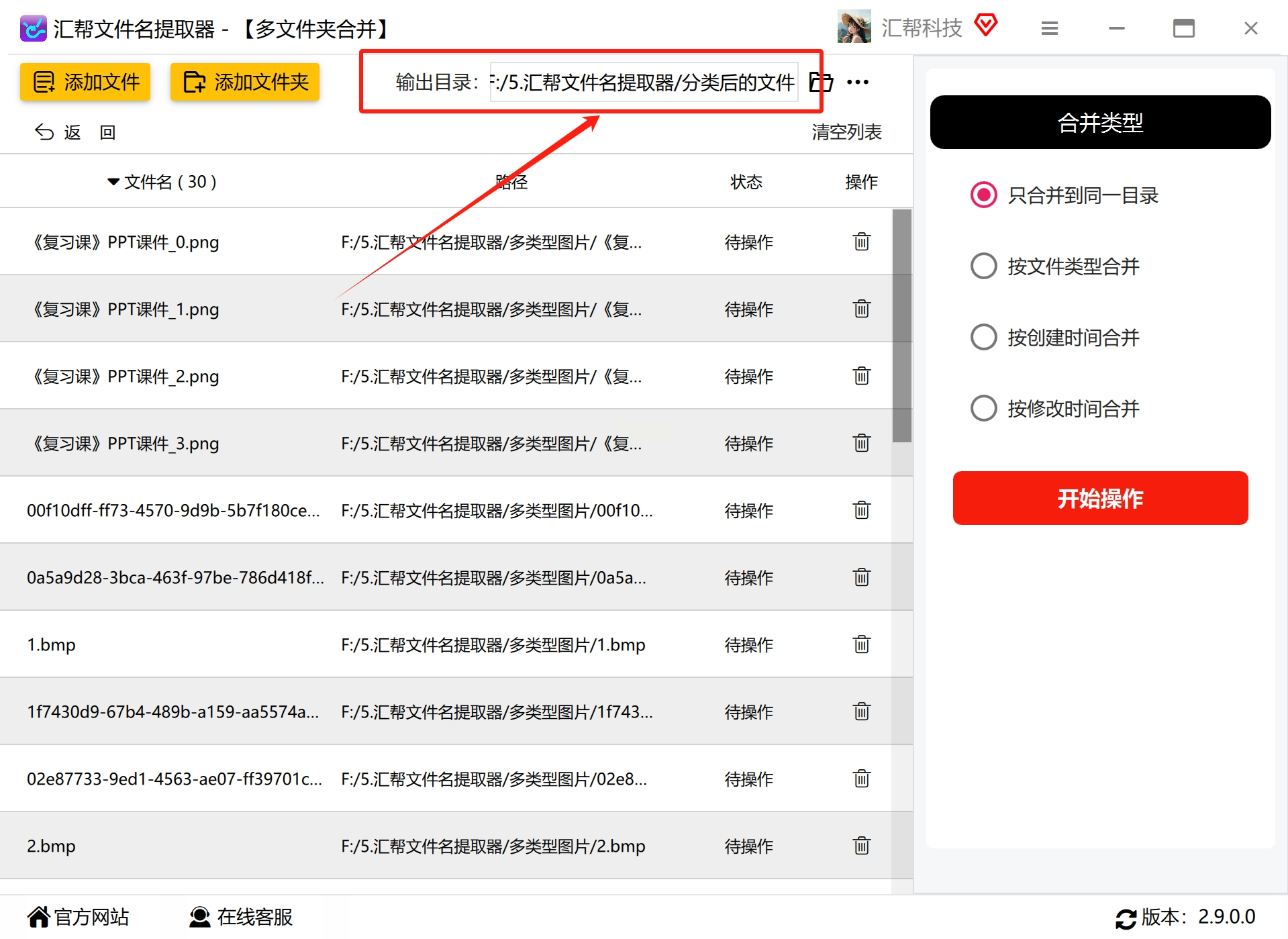
4. 选择分类方式:
- 在右侧"合并类型"处选择"按文件类型合并"
- 也可以选择按创建时间、修改时间等其他分类标准
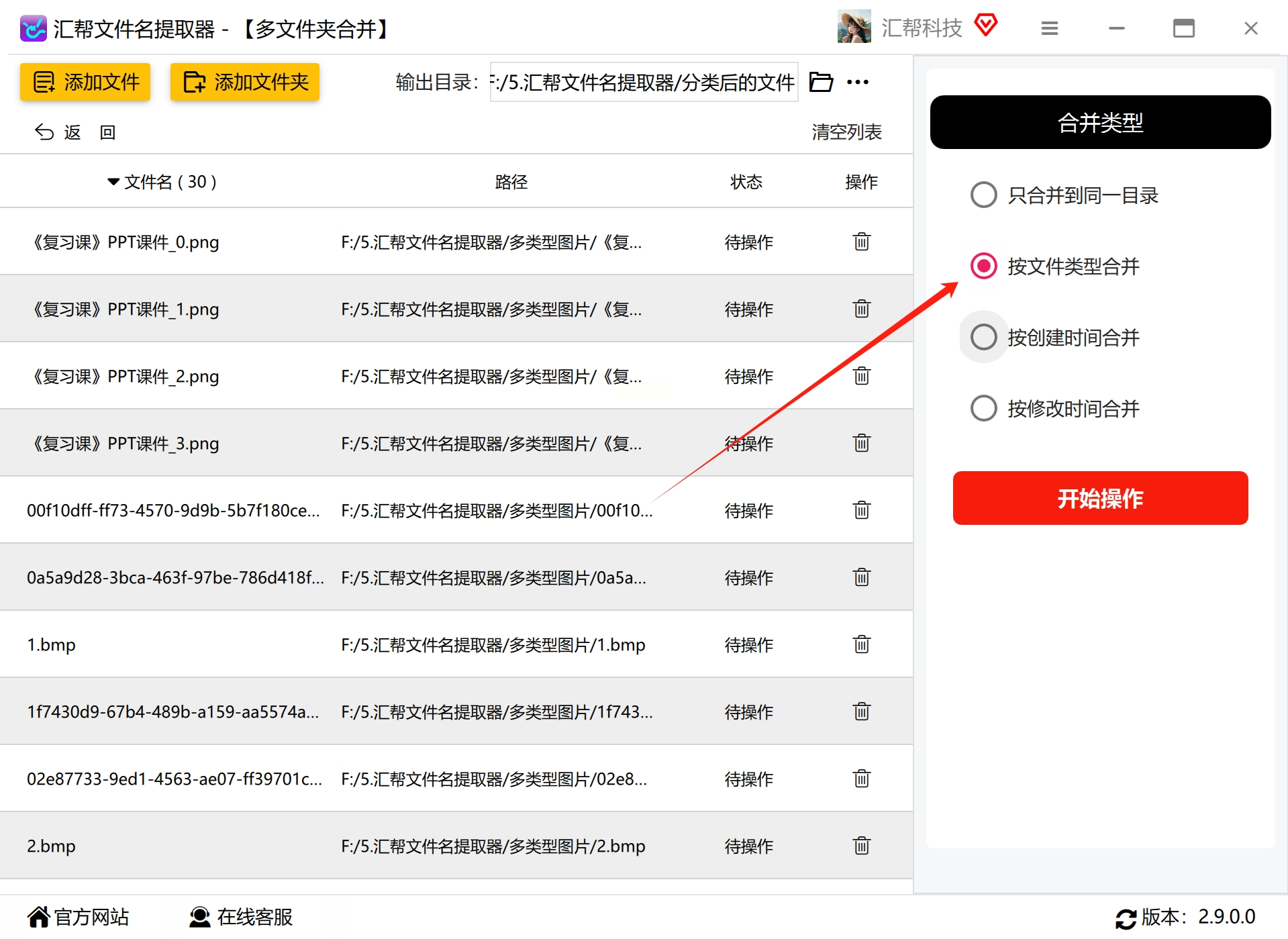
5. 开始分类:
- 确认设置无误后,点击"开始操作"按钮
- 软件会自动开始分类处理
- 等待进度条完成(时间取决于图片数量)
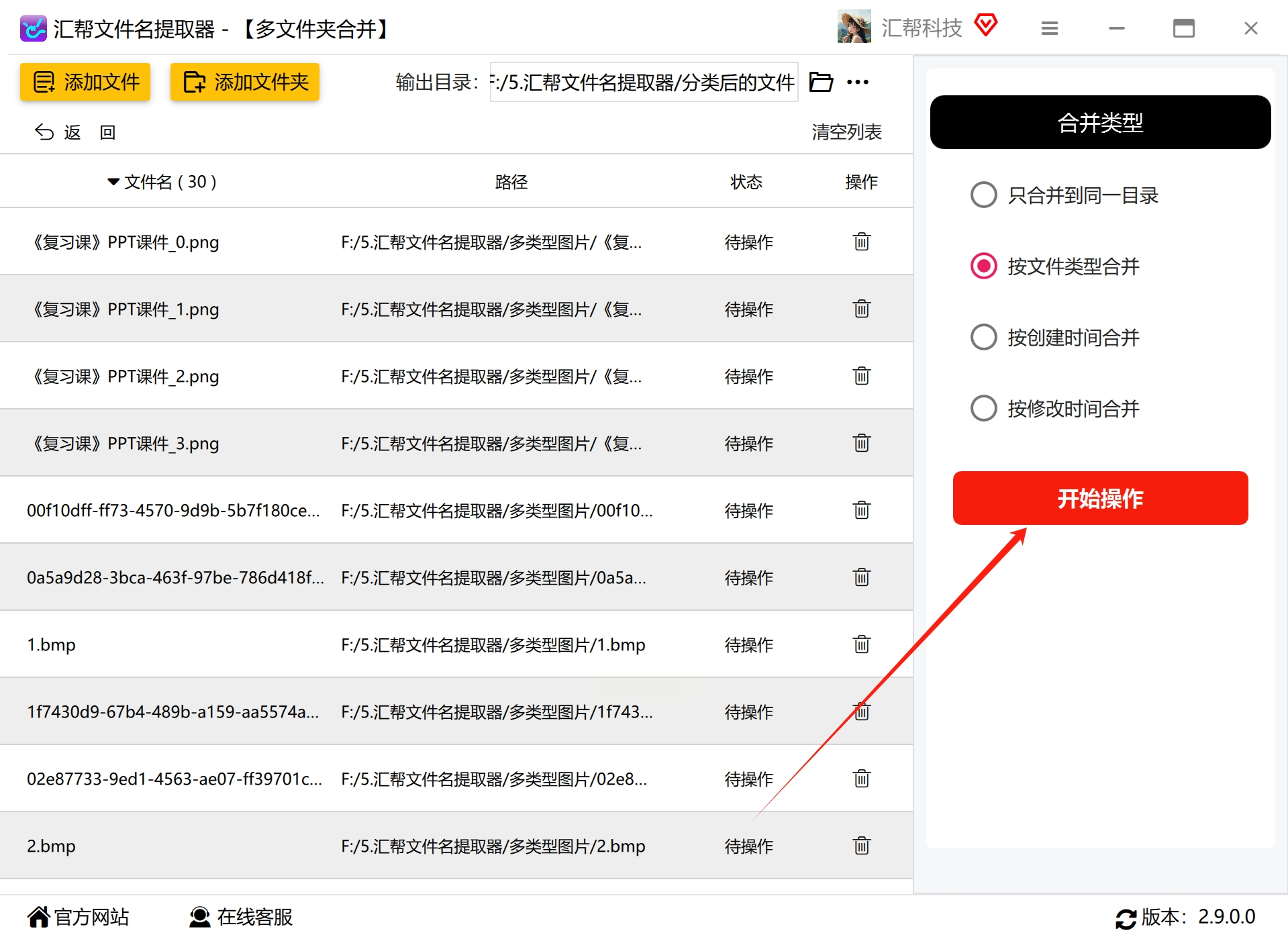
6. 查看结果:
- 打开输出目录文件夹
- 你会看到软件已自动创建了多个子文件夹(如"JPG图片"、"PNG图片"等)
- 每种格式的图片都被归类到对应的文件夹中
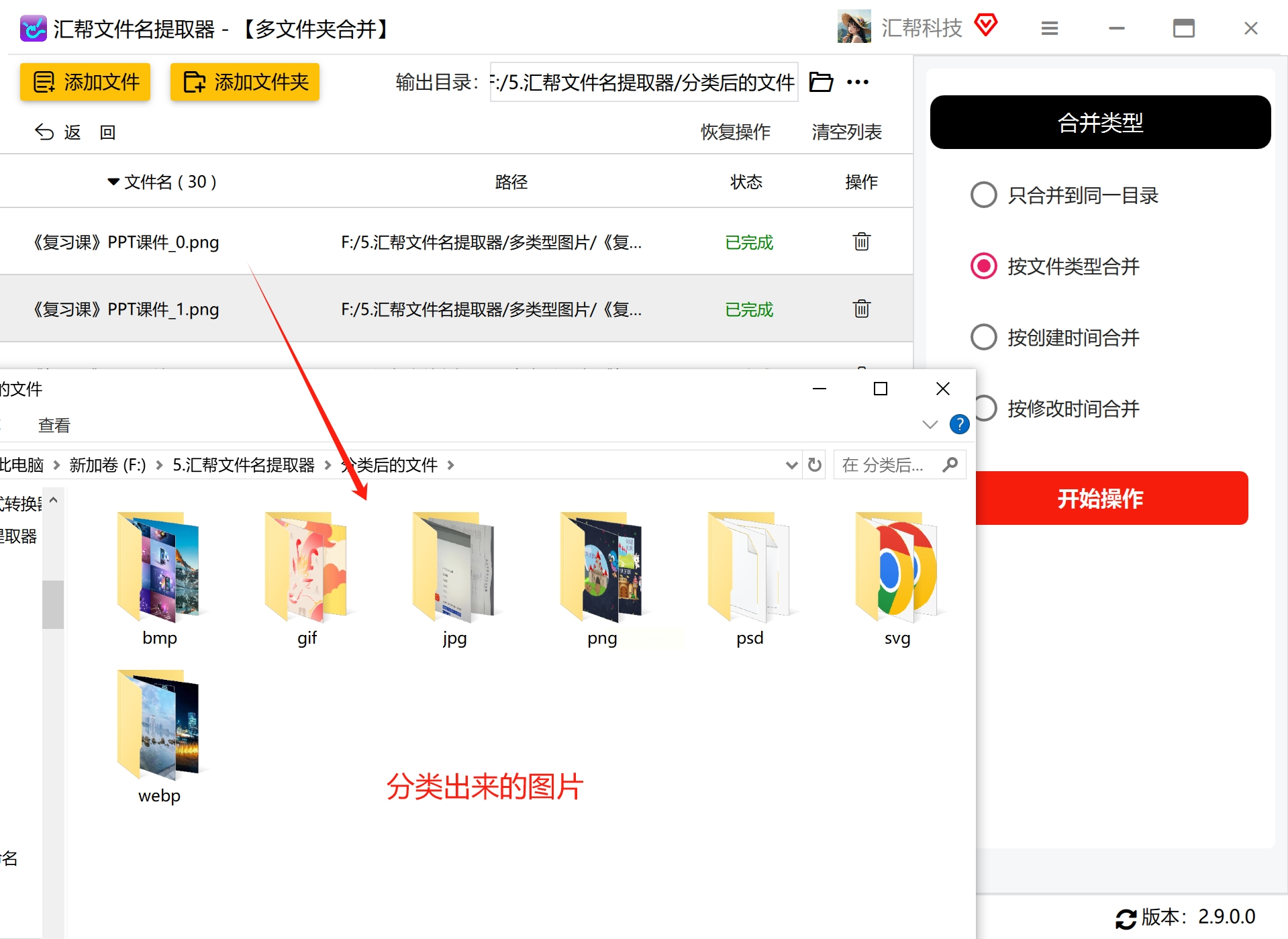
软件的其他实用功能:
- 批量重命名图片文件
- 查找和删除重复图片
- 按时间范围筛选图片
- 支持几乎所有常见图片格式
如果你只是偶尔需要整理少量图片,或者对电脑操作不太熟悉,这个手动方法是最简单直接的。
操作步骤:
1. 打开源文件夹:找到存放杂乱图片的文件夹,双击打开。里面可能混杂着各种文件类型,我们只需要关注图片文件(如.jpg、.png等)。
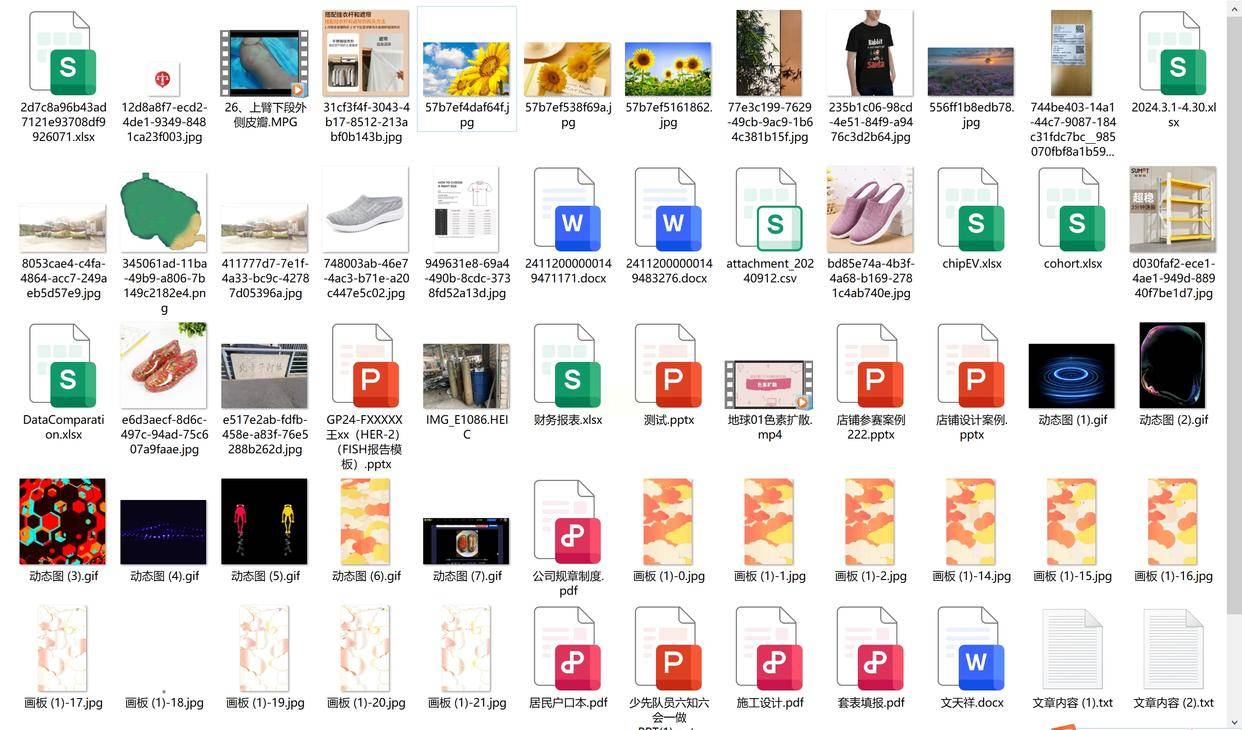
2. 多选图片文件:
- 按住键盘上的Ctrl键不放
- 用鼠标左键逐个点击需要整理的图片文件
- 也可以先用鼠标拖动框选一批图片,再按住Ctrl键添加漏选的

3. 复制选中的图片:
- 选中所有需要的图片后,按Ctrl+C(复制快捷键)
- 或者右键点击任意选中的图片,选择"复制"
4. 粘贴到目标文件夹:
- 新建或打开你想要存放整理后图片的文件夹
- 按Ctrl+V(粘贴快捷键)
- 或者右键点击文件夹空白处选择"粘贴"
注意事项:
- 这个方法最适合一次性整理几十张图片
- 如果文件太多,手动选择会很耗时且容易遗漏
- 只能处理单个文件夹内的图片,无法批量处理多个文件夹
如果你懂一点编程,或者愿意学习简单的代码操作,用Python脚本可以更灵活地实现图片自动分类。
操作步骤:
1. 准备Python环境:
- 确保电脑已安装Python(官网下载最新版本)
- 建议使用PyCharm等IDE,或者记事本也可以
2. 编写分类脚本:
```python
import os
import shutil
def classify_images_by_format(source_folder):
# 定义图片格式和对应文件夹名
image_formats = {
'.jpg': 'JPG图片',
'.jpeg': 'JPEG图片',
'.png': 'PNG图片',
'.gif': 'GIF图片',
'.bmp': 'BMP图片',
'.webp': 'WEBP图片'
}
# 遍历源文件夹
for filename in os.listdir(source_folder):
file_path = os.path.join(source_folder, filename)
# 跳过子文件夹
if os.path.isdir(file_path):
continue
# 获取文件扩展名
_, ext = os.path.splitext(filename)
ext = ext.lower() # 统一转为小写
# 如果是图片格式
if ext in image_formats:
target_dir = os.path.join(source_folder, image_formats[ext])
# 如果目标文件夹不存在则创建
if not os.path.exists(target_dir):
os.makedirs(target_dir)
# 移动文件到对应文件夹
shutil.move(file_path, os.path.join(target_dir, filename))
print("图片分类完成!")
# 使用示例 - 替换为你的实际图片文件夹路径
your_source_folder = "C:/Users/你的用户名/Pictures/待整理图片"
classify_images_by_format(your_source_folder)
```
3. 运行脚本:
- 将上述代码保存为`.py`文件(如`image_classifier.py`)
- 修改`your_source_folder`的值为你实际的图片文件夹路径
- 在命令行运行`python image_classifier.py`
4. 查看结果:
- 脚本运行完成后,打开源图片文件夹
- 你会看到已自动创建了按格式分类的子文件夹
- 所有图片都已移动到对应的文件夹中
代码扩展建议:
- 可以修改代码实现按拍摄日期分类
- 可以添加重复文件检测功能
- 可以集成图片压缩、重命名等功能
方法对比与使用建议
现在我们已经了解了三种图片分类方法,每种方法各有优缺点,适合不同场景:
| 方法 | 优点 | 缺点 | 适用场景 |
|||||
| 手动操作 | 无需额外工具,简单直接 | 效率低,易出错 | 少量图片,偶尔整理 |
| 专业软件 | 批量处理,功能全面 | 需要下载安装软件 | 大量图片,频繁整理 |
| Python脚本 | 高度自定义,自动化 | 需要编程基础 | 技术人员,特殊需求 |
实际使用建议:
1. 根据图片量选择方法:
- 100张以内:手动操作即可
- 100-1000张:推荐使用专业软件
- 1000张以上:建议软件或编程方案
2. 分类前的准备工作:
- 先备份重要图片,防止误操作丢失
- 想好分类标准(格式、时间、主题等)
- 删除明显不需要的废片,减少工作量
3. 长期维护建议:
- 养成定期整理的习惯(如每月一次)
- 建立统一的命名规范(如"旅行_2023_巴黎")
- 善用云存储备份重要图片
4. 进阶技巧:
- 使用Adobe Bridge等专业资产管理工具
- 学习使用Lightroom管理照片库
- 建立智能文件夹自动归类新图片
常见问题解答
Q:分类后找不到某些图片怎么办?
A:可以先在电脑中全局搜索文件名;检查是否误操作移动到了其他位置;使用文件恢复软件尝试恢复。
Q:如何同时按多种标准分类?
A:专业软件通常支持多重分类,比如先按年份分,再按月份分;编程方案可以通过修改代码实现多级分类。
Q:分类后图片会占用更多空间吗?
A:不会。分类只是改变文件的存储位置和组织方式,不会复制文件内容,所以不会增加存储占用。
Q:网上下载的图片也能这样分类吗?
A:完全可以。这些方法适用于任何来源的图片,无论是相机拍摄、手机导出还是网络下载。
图片整理看似麻烦,但用对方法后其实可以很高效。无论你是电脑小白还是技术达人,都能找到适合自己的解决方案。关键是要行动起来,不要让杂乱无章的图片库继续影响你的效率和生活质量。
如果想要深入了解我们的产品,请到 汇帮科技官网 中了解更多产品信息!
没有找到您需要的答案?
不着急,我们有专业的在线客服为您解答!

请扫描客服二维码